SAP Solution Manager 7.0 EHP1 のインストール(33) [SAP]
(32)からプリンタの設定を行っています。
前回はタイプ G Control tech. によるフロントエンド印刷でした。
フロントエンド印刷は以前はタイプ F でした。
こちらは今も健在ですが、互換性のために残っているという感じです。
ホストプリンタはPC側でのプリンタ名ですが、__DEFAULT はデフォルトプリンタを指します。
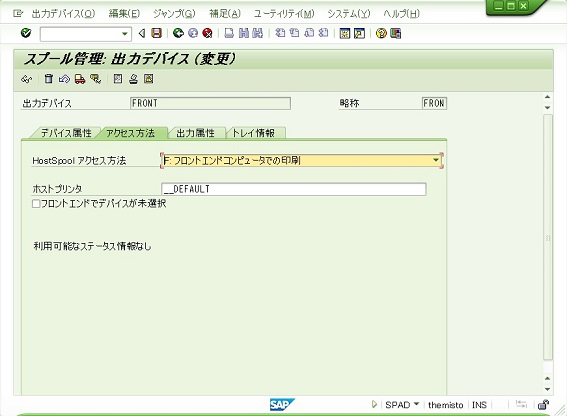
こちらの場合、フロントエンドでデバイスが未選択 にチェックが無い場合に、印刷ダイアログでPC側のプリンタが選択出来ます。
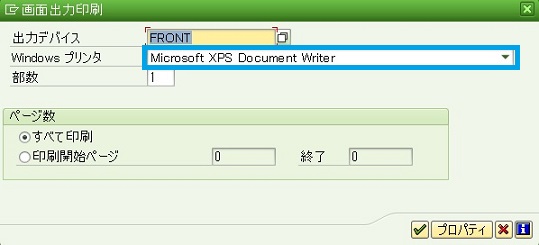
ちなみにフロントエンド印刷で、出力する実際のプリンタの特定出来ない場合は、汎用的なデバイスタイプ JPSAPWIN を使用します。
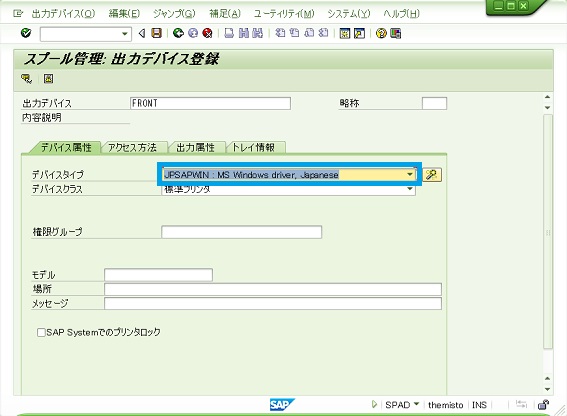
タイプ F で印刷を行うと、タイプ G とは違い、PC側で SAPLPD なるものが起動されて印刷が実行されます。
この SAPLPD はプリントサーバーとして開発されたものですが、すでにSAPによるサポートが終了しており、それが故にタイプ G を推奨している状況にあるのだと思われます。
SAPLPD は最小化されて起動されるので、印刷中でもあまり目立ちません。
下の画面はあえて最小化を解除した時に表示されるログです。
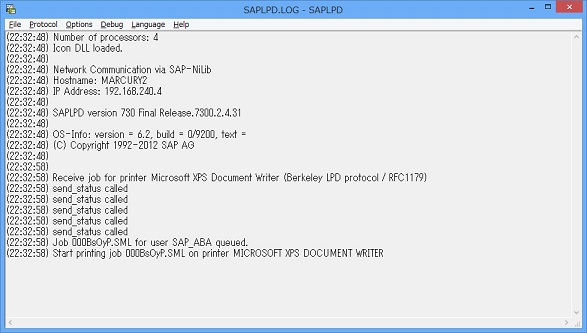
SAPLPD の後続モジュールとしては SAPSPrint というものがあり、こちらで印刷する場合は SAPSPrint をインストールする必要があります。
SAPSPrint がインストールされると、SAPPLD にとって代わって印刷を請け負います。
SAPSPrint は SAPGUI と一緒のDVDに提供されています。
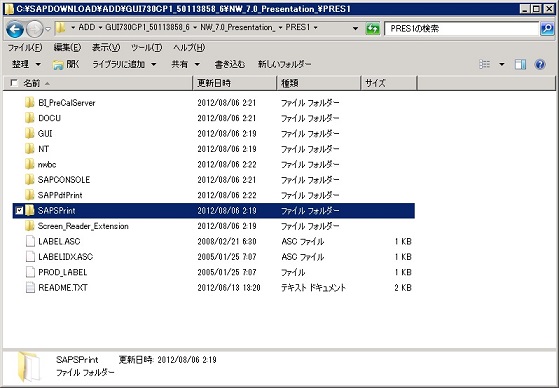
インストールは簡単で、SapSPrintSetup.exe を起動してインストールします。
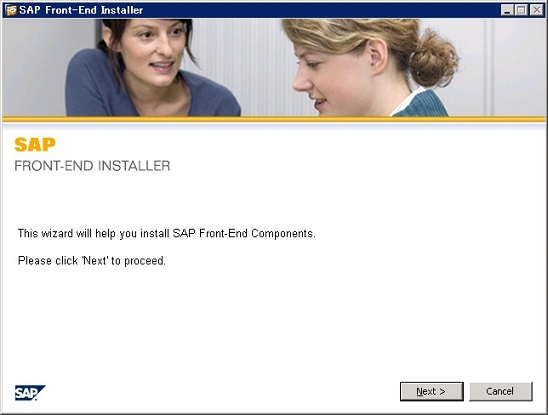
SAP Print Service を選択します。
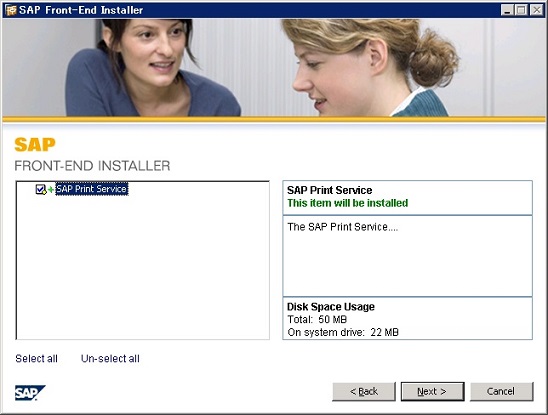
インストール先を選択します。
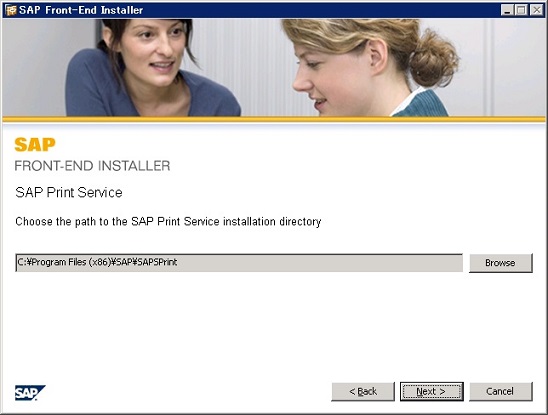
TCPのポート番号を指定します。デフォルトは 515 番です。
インストール先が Windows Server 2008 以降の場合、Windows Fire Wall にポート 515/TCP を通す設定も必要になります。
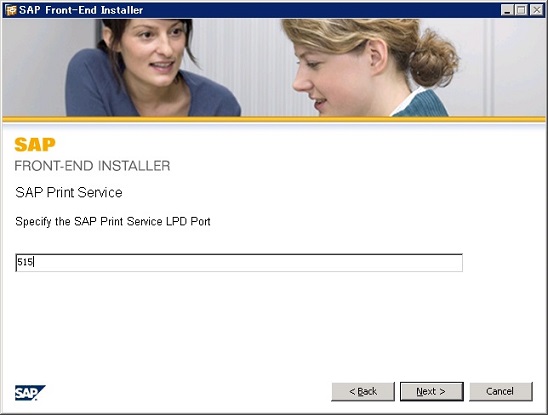
インストール完了です。
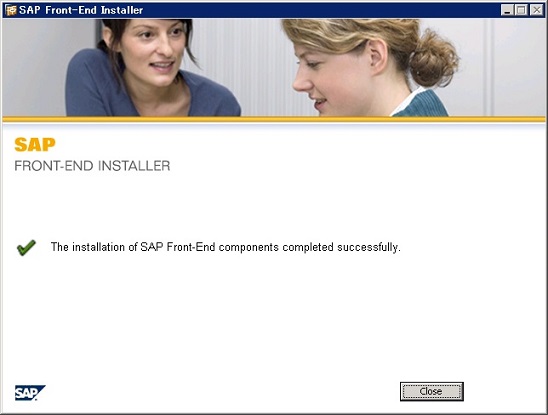
SAPSPrint は Windows のサービスとして常駐し、 SAPLPD に代わって印刷要求を受け取ります。
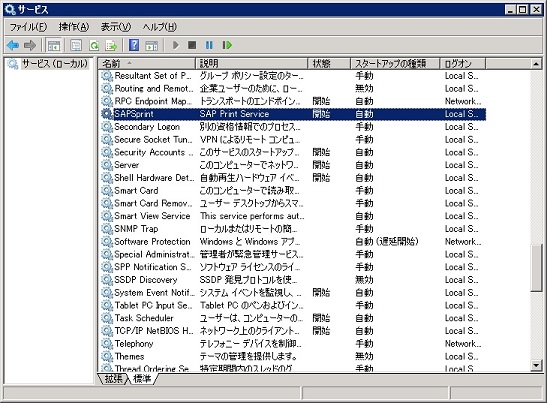
次回もプリンタの設定をします。
前回はタイプ G Control tech. によるフロントエンド印刷でした。
フロントエンド印刷は以前はタイプ F でした。
こちらは今も健在ですが、互換性のために残っているという感じです。
ホストプリンタはPC側でのプリンタ名ですが、__DEFAULT はデフォルトプリンタを指します。
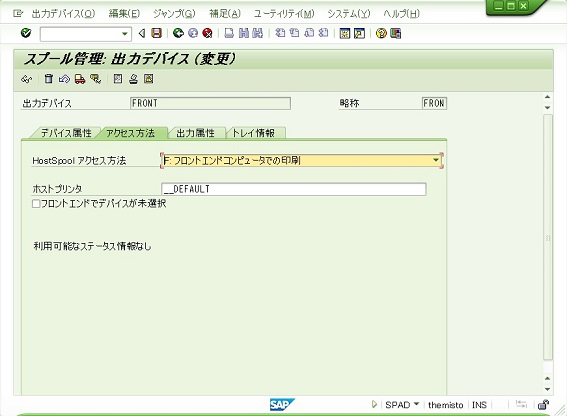
こちらの場合、フロントエンドでデバイスが未選択 にチェックが無い場合に、印刷ダイアログでPC側のプリンタが選択出来ます。
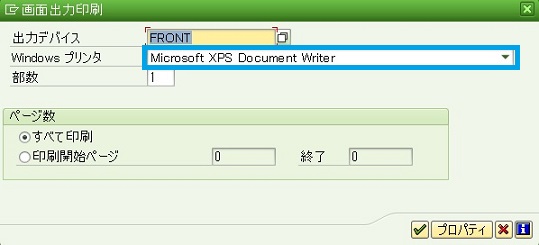
ちなみにフロントエンド印刷で、出力する実際のプリンタの特定出来ない場合は、汎用的なデバイスタイプ JPSAPWIN を使用します。
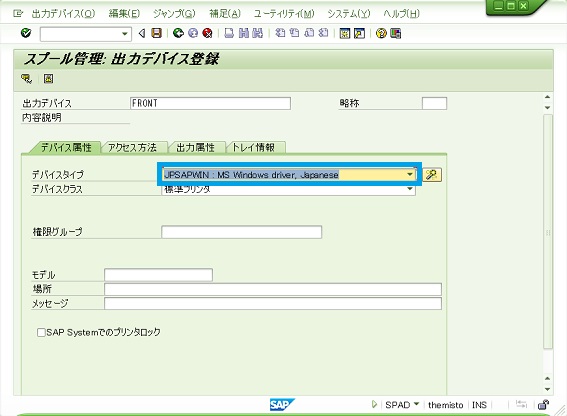
タイプ F で印刷を行うと、タイプ G とは違い、PC側で SAPLPD なるものが起動されて印刷が実行されます。
この SAPLPD はプリントサーバーとして開発されたものですが、すでにSAPによるサポートが終了しており、それが故にタイプ G を推奨している状況にあるのだと思われます。
SAPLPD は最小化されて起動されるので、印刷中でもあまり目立ちません。
下の画面はあえて最小化を解除した時に表示されるログです。
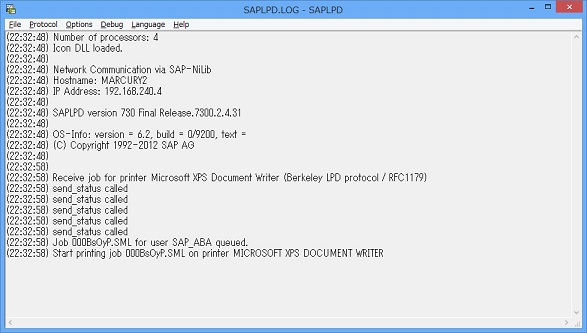
SAPLPD の後続モジュールとしては SAPSPrint というものがあり、こちらで印刷する場合は SAPSPrint をインストールする必要があります。
SAPSPrint がインストールされると、SAPPLD にとって代わって印刷を請け負います。
SAPSPrint は SAPGUI と一緒のDVDに提供されています。
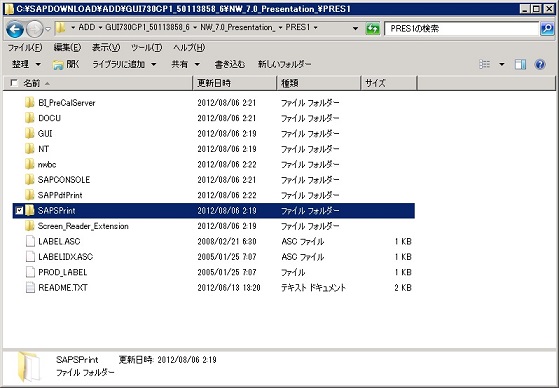
インストールは簡単で、SapSPrintSetup.exe を起動してインストールします。
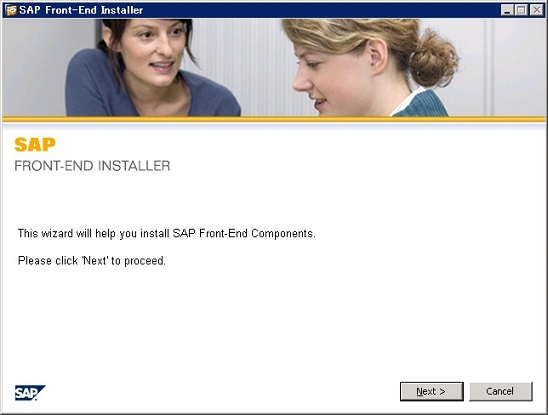
SAP Print Service を選択します。
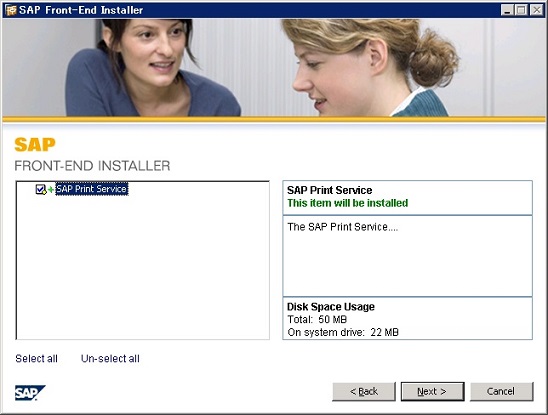
インストール先を選択します。
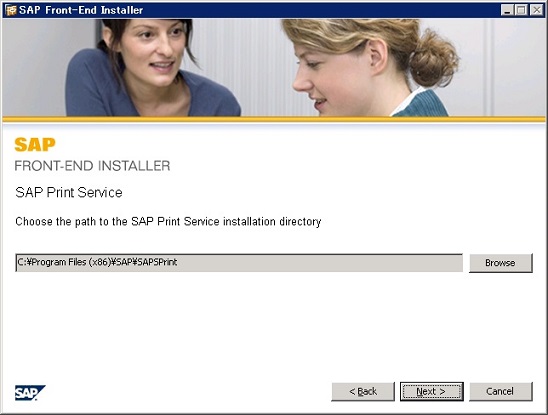
TCPのポート番号を指定します。デフォルトは 515 番です。
インストール先が Windows Server 2008 以降の場合、Windows Fire Wall にポート 515/TCP を通す設定も必要になります。
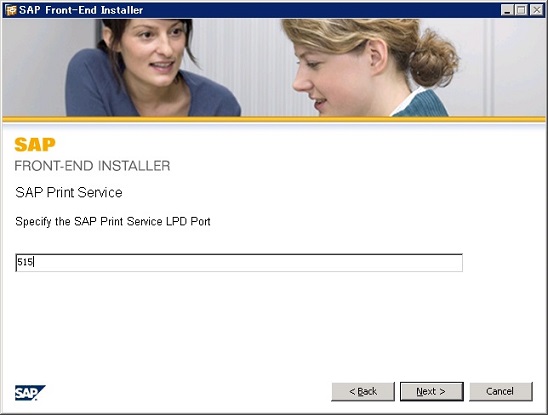
インストール完了です。
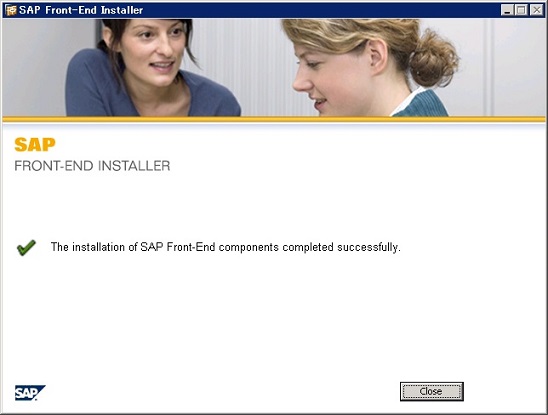
SAPSPrint は Windows のサービスとして常駐し、 SAPLPD に代わって印刷要求を受け取ります。
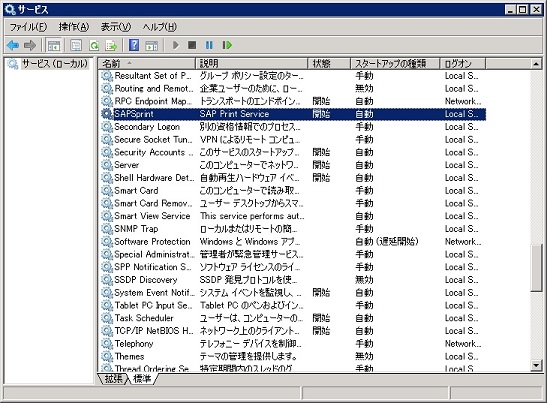
次回もプリンタの設定をします。




コメント 0